appserv-win32-2.5.10安装手册
UNIS 服务器 操作系统安装指导说明书
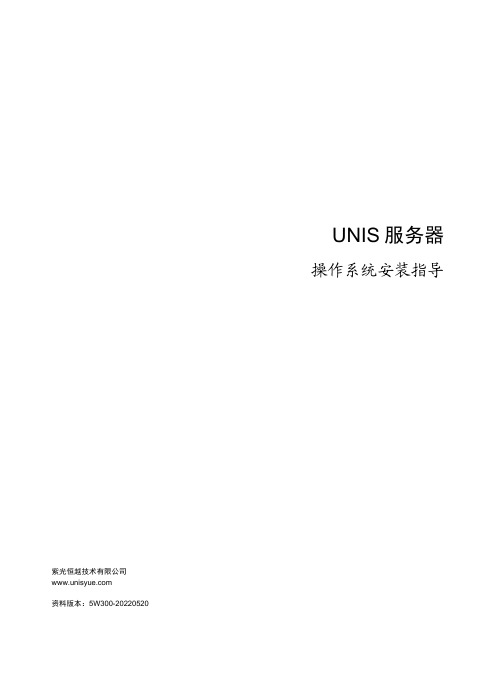
UNIS服务器操作系统安装指导紫光恒越技术有限公司资料版本:5W300-20220520Copyright © 2022 紫光恒越技术有限公司及其许可者版权所有,保留一切权利。
未经本公司书面许可,任何单位和个人不得擅自摘抄、复制本书内容的部分或全部,并不得以任何形式传播。
UNIS为紫光恒越技术有限公司的商标。
对于本手册中出现的其它公司的商标、产品标识及商品名称,由各自权利人拥有。
由于产品版本升级或其他原因,本手册内容有可能变更。
紫光恒越保留在没有任何通知或者提示的情况下对本手册的内容进行修改的权利。
本手册仅作为使用指导,紫光恒越尽全力在本手册中提供准确的信息,但是紫光恒越并不确保手册内容完全没有错误,本手册中的所有陈述、信息和建议也不构成任何明示或暗示的担保。
环境保护本产品符合关于环境保护方面的设计要求,产品的存放、使用和弃置应遵照相关国家法律、法规要求进行。
目录1简介 ··························································································································· 1-1 2安装操作系统 ··············································································································· 2-12.1 准备OS镜像 ············································································································ 2-12.2 登录服务器··············································································································· 2-12.2.1 通过本地登录服务器 ·························································································· 2-12.2.2 通过BMC登录服务器远程控制台 ········································································· 2-12.3 连接OS镜像文件 ······································································································ 2-22.4 配置RAID ················································································································ 2-32.5 选择启动介质············································································································ 2-32.6 安装银河麒麟操作系统 ································································································ 2-4 3查看并安装设备驱动程序 ································································································ 3-13.1 检查设备驱动程序······································································································ 3-13.2 安装设备驱动程序······································································································ 3-2 4常见问题解答 ··············································································································· 4-14.1 如何远程控制服务器? ································································································ 4-14.2 如何制作可引导U盘 ·································································································· 4-14.2.1 使用Win32DiskImage制作可引导U盘·································································· 4-14.2.2 使用UltraISO制作可引导U盘············································································· 4-24.2.3 使用Linux dd命令制作可引导U盘······································································· 4-34.3 如何使用PXE方式安装操作系统?················································································ 4-34.4 如何查看系统的内核版本? ·························································································· 4-54.5 RAID卡支持哪些RAID级别? ······················································································ 4-64.6 设备出厂是否默认安装了操作系统? ·············································································· 4-6 5技术支持 ····················································································································· 5-15.1 技术支持网址············································································································ 5-15.2 获取技术支持············································································································ 5-1 6缩略语 ························································································································ 6-1手册中涉及的软件界面可能会不定期更新,请以产品实际显示界面为准。
Sunde vPoint2.5 安装及 终端(Diana2)设置手册说明书
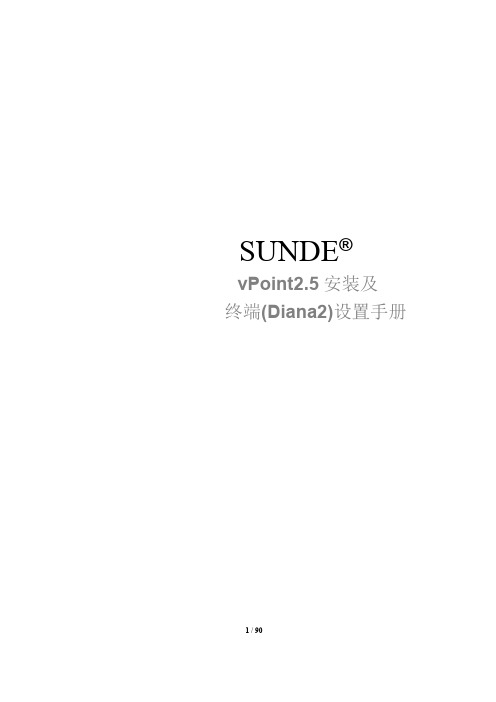
SUNDE®vPoint2.5安装及终端(Diana2)设置手册1 / 902009-2017广州辉远电子技术有限公司。
版权所有。
感谢您购买辉远SUNDE 云终端(型号:Diana),使用本产品之前请仔细阅读本手册。
注意:所有包含于此手册的信息版权归广州辉远电子技术有限公司所有,未经书面授权许可,任何人不得对本手册的任何内容进行变更、发行、转载、复制、重制、改动、散布、表演、展示。
本手册所描述的软件仅在授权许可下通过,并在授权许可下使用与复制。
本手册里面的信息内容如有更改,恕不通知。
广州辉远电子技术有限公司不负有任何责任。
对此造成的错误与误差,广州辉远电子技术有限公司不承担任何义务与责任。
本手册示例中所涉及的任何公司名称仅作示范用途,并不涉及任何真实组织。
Microsoft 和Windows 是Microsoft 公司在美国或其他国家和地区的注册商标。
所有其他的注册商标皆为其他相关组织所有。
如果本手册是随附有最终用户使用协议的软件分发的,则此手册以及手册中提及的软件是凭授权提供的,只可以依照此协议中的条款进行使用或拷贝。
除非使用协议允许,本手册的任何部分皆不可以任何方式或形式(这些形式包括电子形式、机械复制、录音或其他)进行复制或传播,除非事先已经获得广州辉远电子技术有限公司的书面同意。
请注意,此手册中的内容受著作权法律的保护,即使本手册随附的软件未包含最终用户使用协议书。
2 / 90目录一、vPoint2.5 新特点及物理主机(服务器)的配置--------------------------------------------------------------51.1 vPoint2.5有哪些更新?------------------------------------------------------------------------------------51.2 vPoint2.5 方案的完整架构图----------------------------------------------------------------------------51.3 服务器硬件配置要求--------------------------------------------------------------------------------------7二、vPoint 服务端软件的安装----------------------------------------------------------------------------------------72.1 只安装vPoint Server,不安装任何Client 端-----------------------------------------------------82.2 既安装vPoint Server,又安装vBox Client 端---------------------------------------------------122.3 只安装vBox Client 端-----------------------------------------------------------------------------------16三、vPoint 软件的卸载------------------------------------------------------------------------------------------------20四、vPoint 服务器端软件的Web 控制中心(WebConsole)--------------------------------------------224.1 登录vPoint 的WebConsole---------------------------------------------------------------------------224.2 vPoint WebConsole 各功能说明-----------------------------------------------------------------------244.3 账号管理-----------------------------------------------------------------------------------------------------254.4 终端管理-----------------------------------------------------------------------------------------------------294.5 创建Diana 用户账户-------------------------------------------------------------------------------------294.6 一键广播功能 --------------------------------------------------------------------------------------------34五、虚拟电脑的创建--------------------------------------------------------------------------------------------------355.1 修改VirtualBox 的全局设定 --------------------------------------------------------------------------355.2 创建虚拟电脑 ----------------------------------------------------------------------------------------------385.3 给虚拟电脑安装增强功能 ------------------------------------------------------------------------------475.4 给虚拟电脑安装vPointGuest(音频及USB 组件)-------------------------------------------495.5 虚拟电脑的克隆------------------------------------------------------------------------------------------ 525.6 给虚拟电脑添加D 盘(用户数据盘)-------------------------------------------------------------615.7 给虚拟电脑创建快照 ------------------------------------------------------------------------------------675.8给虚拟电脑添加共享文件夹--------------------------------------------------------------------------71六、Diana2 的设置-----------------------------------------------------------------------------------------------------746.1 设置账户信息 ----------------------------------------------------------------------------------------------746.2 更改账户配置信息 ----------------------------------------------------------------------------------------766.3 设置终端的IP 地址---------------------------------------------------------------------------------------766.4 终端登录服务器--------------------------------------------------------------------------------------------776.5 终端的其他设置项-----------------------------------------------------------------------------------------783 / 906.6 终端使用无线网络连接----------------------------------------------------------------------------------82七、iSupport的使用-------------------------------------------------------------------------------------------------847.1 iSupport的安装--------------------------------------------------------------------------------------------847.2 iSupport的使用--------------------------------------------------------------------------------------------84八、多服务器负荷分担和互为备份的设置--------------------------------------------------------------------884 / 90一、 vPoint2.5版本新特点及物理主机(服务器)的配置1.1、vPoint2.5版本有哪些更新?vPoint1.0版本是单服务器版本,即一个控制台只能管理本机上的虚拟机。
终端软件操作手册PPT课件

6、启动网台
打开泰州市党员干部现代远程教育网 主要功能是用来收看、下载、删除管理资源, 也是我们要重点掌握的。
方法一:鼠标双击桌面 网”。
图标,即可启动“泰州市党员干部现代远程教育
方法二:鼠标单击【开始】—【所有程序】—【泰州市党员干部现代远程教育 网】—【教育网台】—【泰州市党员干部现代远程教育网】。如图028
(图003)
点击【下一步】,出现如图004界面:(这里的IP地址指本机网卡的 IP地址)
(图004)
点击【下一步】,出现如图005界面: (图005)
点击【下一步】出现如图006安装界面,用户输入DVBip地址 与节目保存路径:
(图006)பைடு நூலகம்
点击【下一步】出现如图007安装界面:一定要依次点击“安装媒 体服务器客户端”、“安装xml解释器”、“安装netbox”,安装 netbox全是默认值点下一步。
注:打开三个网台泰州平台(本地节目及用户登录)——江苏远程教 育平台(省节目及回收站功能)——中国远程教育平台
中国远程教育平台——资源管理
节目下载——点击选中节目下载
节目删除——选中节目前方框——删除选定资源
删除回收站素材:打开江苏远程教育平台——进入回收站管理
选中删除节目名
清空素材
五、平台使用常见问题及解决方法
(图030)
点击下载,如图031 (图031)
文件下载如图032:点击保存。如图033,输入中文名,选择保存磁 盘,完成节目保存。
(图032)
(图033)
节目删除
通过泰州市党员干部现代远程教育网进行节目删除、整理。如图034
(图034) 注:此处删除选定资源,只是在网台中删除资源的列表。
AppServer安装及配置方法

IP联盟呢
PHP网络开发技术-----PHP故障及处理
主讲:曾凡涛
启动apache 出现”The requested operation has failed”。
原因三:httpd.conf配置错误 如果apache的配置文件httpd.conf搞错了,在windows里启动它,会 提示the requested operation has failed ,这是比较郁闷的事,因为 查错要看个半天。 其实可以用命令行模式启动apache,并带上参数, apache会提示你哪句有误,然后就可以针对性的解决,命令如下:
IP联盟呢
PHP网络开发技术-----PHP安装及配置
主讲:曾凡涛
5、设置MySql Server的相关信息.
IP联盟呢
PHP网络开发技术-----PHP安装及配置
主讲:曾凡涛
6、进行安装,Waiting……
IP联盟呢
主讲:曾凡涛
2、选择安装位置为D:\AppServ.
IP联盟呢 www.Байду номын сангаас
PHP网络开发技术-----PHP安装及配置
主讲:曾凡涛
3、选择安装的内容.
IP联盟呢
PHP网络开发技术-----PHP安装及配置
主讲:曾凡涛
4、设置Apache Http Server的信息.
PHP网络开发技术-----PHP安装及配置
主讲:曾凡涛
13、输入用户名和新的MySQL密码进入。
IP联盟呢
PHP网络开发技术-----PHP安装及配置
主讲:曾凡涛
14、PHP网站运行流程图
IP联盟呢
PHP网络开发技术-----PHP故障及处理
appserv详细安装教程

AppServ配置说明AppServ 是 PHP 网页架站工具组合包,作者将一些网络上免费的架站资源重新包装成单一的安装程序,以方便初学者快速完成架站,AppServ 所包含的软件有:Apache[、Apache M onitor、PHP、MySQL、phpMyAdmin等。
如果您的本地机器没有安装过php、mysql等系统,那么用这个软件则可以让你迅速搭建完整的底层环境工具/原料1.Windows all平台2.appserv-win32-2.5.9方法/步骤1.下载AppServ Windows安装包,下载的是appserv-win32-2.5.9安装2.点击AppServ安装程序,根据提示一步一步操作下去即可。
3.选择AppServ的安装目录,选择你要安装的目录,以方便管理4.全部选中,点击下一步,继续安装appseerv5.配置Apache中的Server Name、Email以及HTTP服务的端口,Server Name一般设置为localhost或者127.0.0.1,默认端口为:80,如果80端口已有其他服务,需要修改HTTP的服务端口,比如80806.配置AppServ中的Mysql服务用户名和密码 MySql服务数据库的默认管理帐户为root,默认字符集为UTF-8,可根据需要自行修改相关的字符集编码,一般英文UT F-8比较通用。
中文GBK比较常用7.下一步后开始自动安装AppServ,最后点击Finish后,AppServ会自动启动APACHE和MYSQL服务,建议开机时自动启动,我在测试时没有选择开机自动启动AppServ,导致时常AppServ无法运行,每次都需要手工启动8.测试appserv是否安装配置成功,在浏览器中输入http://localhost,即可看到下图,说明AppServ安装成功了。
安装位置(以默认的C盘为例)1.Apache服务器安装位置:C:\AppServ\Apache2.2配置文件:C:\AppServ\Apache2.2\conf\httpd.conf网页存放位置:C:\AppServ\www,可以直接将网页放入些目录下访问。
终端服务器安装与配置
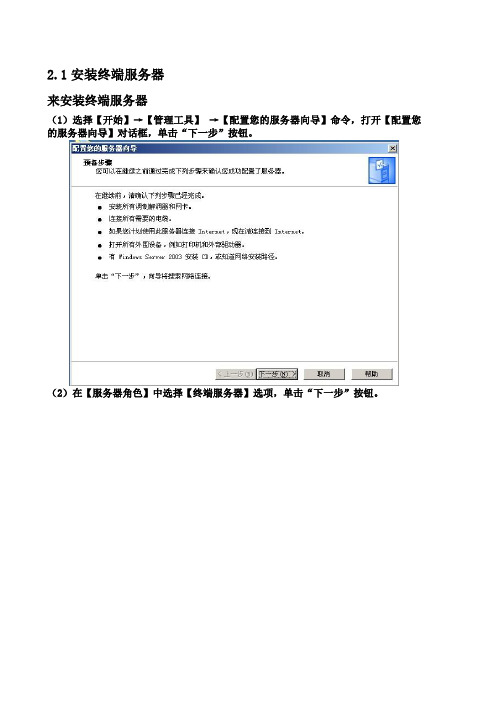
2.1安装终端服务器来安装终端服务器(1)选择【开始】→【管理工具】→【配置您的服务器向导】命令,打开【配置您的服务器向导】对话框,单击“下一步”按钮。
(2)在【服务器角色】中选择【终端服务器】选项,单击“下一步”按钮。
(3)重新启动计算机后,会出现“务器现在是终端服务器”提示信息,单击“完成”按钮即可完成终端服务器的安装。
(4)将服务器成功配置成终端服务器之后,出现【管理您的服务器】窗口,单击【打开终端服务配置】选项,可通过MMC管理控制台来管理终端服务器的协议配置和服务器配置。
2.2 windows XP的设置在设置【终端服务器配置\连接】之前,先将windows server 2003设置为“域控制器”,并在“活动目录”中添加“用户”,用户名为:my,如图:(1)在windows XP系统中利用管理员administrator身份来进行设置,首先右击【我的电脑】,选择“属性”→“远程”,在“远程桌面”中选择“允许用户远程连接到此计算机”。
(2)打开“控制面板”→“管理工具”→“本地安全策略”(3)在左栏“安全设置”中打开“本地策略”→“用户权利指派”,并在左边打开“通过终端服务允许登录”,单击“添加用户或组”,选择“高级”→“立即查找”,在搜索结果中选择用户“zhaomengying”,依次单击“确定”完成。
(4)将windows XP加入域long中,并以用户“mengying”登录2.3 终端服务器的连接配置在【管理您的服务器】窗口,单击【打开终端服务配置】选项打开【终端服务配置\连接】窗口。
(终端服务的连接定义客户端如何登录并连接使用终端服务器;服务器设置定义了终端服务器在进行会话和退出时所采用的策略,以及对用户权限的限制等设置参数,包括限制客户端会话在服务器上保持活动状态的时间、设置加密的保护级别以及选择管理员希望用户和组具备的权限等)(1)打开【终端服务配置、连接】窗口,在管理控制台树中选择【连接】文件夹,在右侧连接列表中选择RDP-Tcp默认连接,右击,在出现的快捷菜单中选择【属性】命令。
服务器的安装和调试详细图解
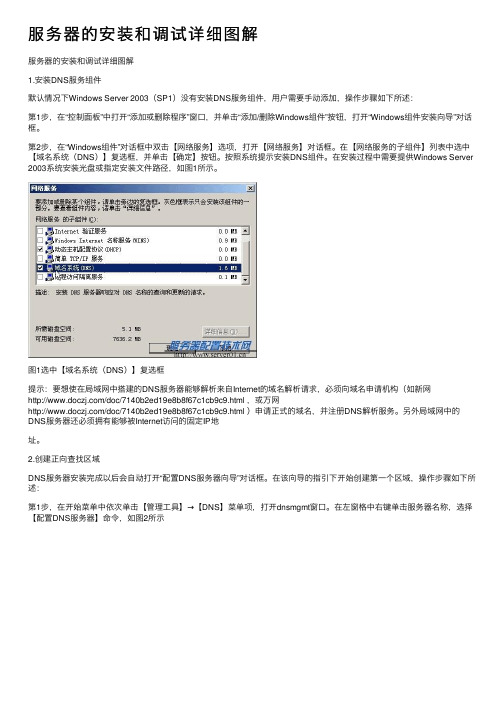
服务器的安装和调试详细图解服务器的安装和调试详细图解1.安装DNS服务组件默认情况下Windows Server 2003(SP1)没有安装DNS服务组件,⽤户需要⼿动添加,操作步骤如下所述:第1步,在“控制⾯板”中打开“添加或删除程序”窗⼝,并单击“添加/删除Windows组件”按钮,打开“Windows组件安装向导”对话框。
第2步,在“Windows组件”对话框中双击【⽹络服务】选项,打开【⽹络服务】对话框。
在【⽹络服务的⼦组件】列表中选中【域名系统(DNS)】复选框,并单击【确定】按钮。
按照系统提⽰安装DNS组件。
在安装过程中需要提供Windows Server 2003系统安装光盘或指定安装⽂件路径,如图1所⽰。
图1选中【域名系统(DNS)】复选框提⽰:要想使在局域⽹中搭建的DNS服务器能够解析来⾃Internet的域名解析请求,必须向域名申请机构(如新⽹/doc/7140b2ed19e8b8f67c1cb9c9.html ,或万⽹/doc/7140b2ed19e8b8f67c1cb9c9.html )申请正式的域名,并注册DNS解析服务。
另外局域⽹中的DNS服务器还必须拥有能够被Internet访问的固定IP地址。
2.创建正向查找区域DNS服务器安装完成以后会⾃动打开“配置DNS服务器向导”对话框。
在该向导的指引下开始创建第⼀个区域,操作步骤如下所述:第1步,在开始菜单中依次单击【管理⼯具】→【DNS】菜单项,打开dnsmgmt窗⼝。
在左窗格中右键单击服务器名称,选择【配置DNS服务器】命令,如图2所⽰图2选择【配置DNS服务器】命令第2步,打开“配置DNS服务器向导”对话框,在欢迎对话框中单击【下⼀步】按钮。
打开“选择配置操作”对话框,在默认情况下适合⼩型⽹络使⽤的【创建正向查找区域】单选钮处于选中状态。
保持默认设置并单击【下⼀步】按钮,如图3所⽰。
图3“选择配置操作”对话框提⽰:上述步骤创建的正向查找区域是指将域名解析为IP地址的过程。
MANUAL_程序安装说明文档

1 安装windows server 2003 SP2 操作系统z 必须安装windows server 2003 SP2版本,否则会安装不了SQL SERVER2005。
z C 盘必须为NTFS 系统,否则安装IIS 会出现安全性降低的情况。
z 确认SQL2000的数据库文件位置:点击开始---所有程序---server2000---企业管理器---将左侧目录树展开,找到JFXT 数据库,右键单击JFXT ,选择“数据库文件”选项卡,然后查看数据库具体位置。
2 安装IIS6.0 1. 在控制面板中点击“添加或删除程序”。
2. 在左侧点击“添加\删除windows 组件”。
please insert windows server cd2 ????reinstall winrar & daemon tools,1. 要附加 已转换过的数据库 cqdj.mdf,2. 打印模板的调试, 选 打印纸大小, 每次都是怎么调得? EXCEL 模板 文件夹 必须在 D: 的根目录下3. 系统管理员手册, 操作及权限 设置 模板.4. 如何通过QQ 远程 登入 做支持?1.添加 IIS 6.0 在 MS SQL SERVER 之前2.3.在组件下面的列表中找到“应用程序服务器”,将前面的复选框打勾。
服务器应用程序不可用您试图在此 Web 服务器上访问的 Web 应用程序当前不可用。
请点击 Web 浏览器中的“刷新”按钮重试您的请求。
管理员注意事项: 详述此特定请求失败原因的错误消息可在 Web 服务器的系统事件日志中找到。
请检查此日志项以查明导致 该错误发生的原因。
先自动安装,删除 wwwroot\cqdj\ 解压,move cqdj 到 wwwroot,from IIS 网站-》默认网站权限,添加 IUSE_xxxxxxxxxxxfrom IIS “应用程序池” 右键新建应用程序池标识-》预定义帐号(本地系统)网站-》默认网站-》权限添加高级立即查找 Network Service 确定先自动安装,删除 wwwroot\cqdj\ 解压,move cqdj 到 wwwroot,4.选择后点击“下一步”。
